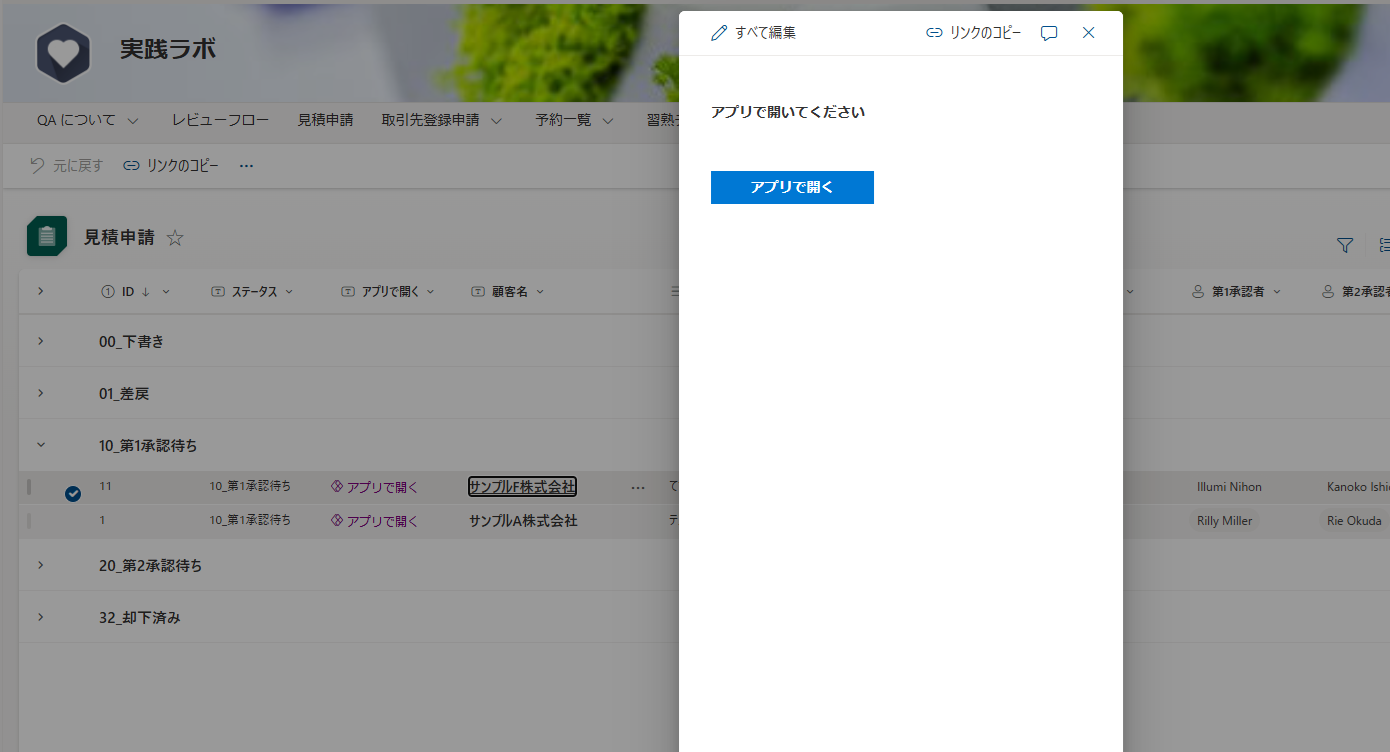リストから特定のデータを直接 Power Apps アプリで開く
前回の投稿の関連ネタです。前回はアプリ URL に含めたパラメーターを利用して、直接特定のデータを編集する画面を開く方法をご紹介しました。今回は Power Apps のデータソースとしているリストで、リンクをクリックすると同じくアプリの該当データ編集画面を開くようにしてみます。
列の書式設定でリンクを表示
列の書式設定で Power Apps アプリを開くリンクをビューに表示します。アプリ側でクエリパラメーターが含まれる URL から開かれた場合には特定のデータを開くように設定がされていることが前提です。この設定は前回の投稿を参考にしてください。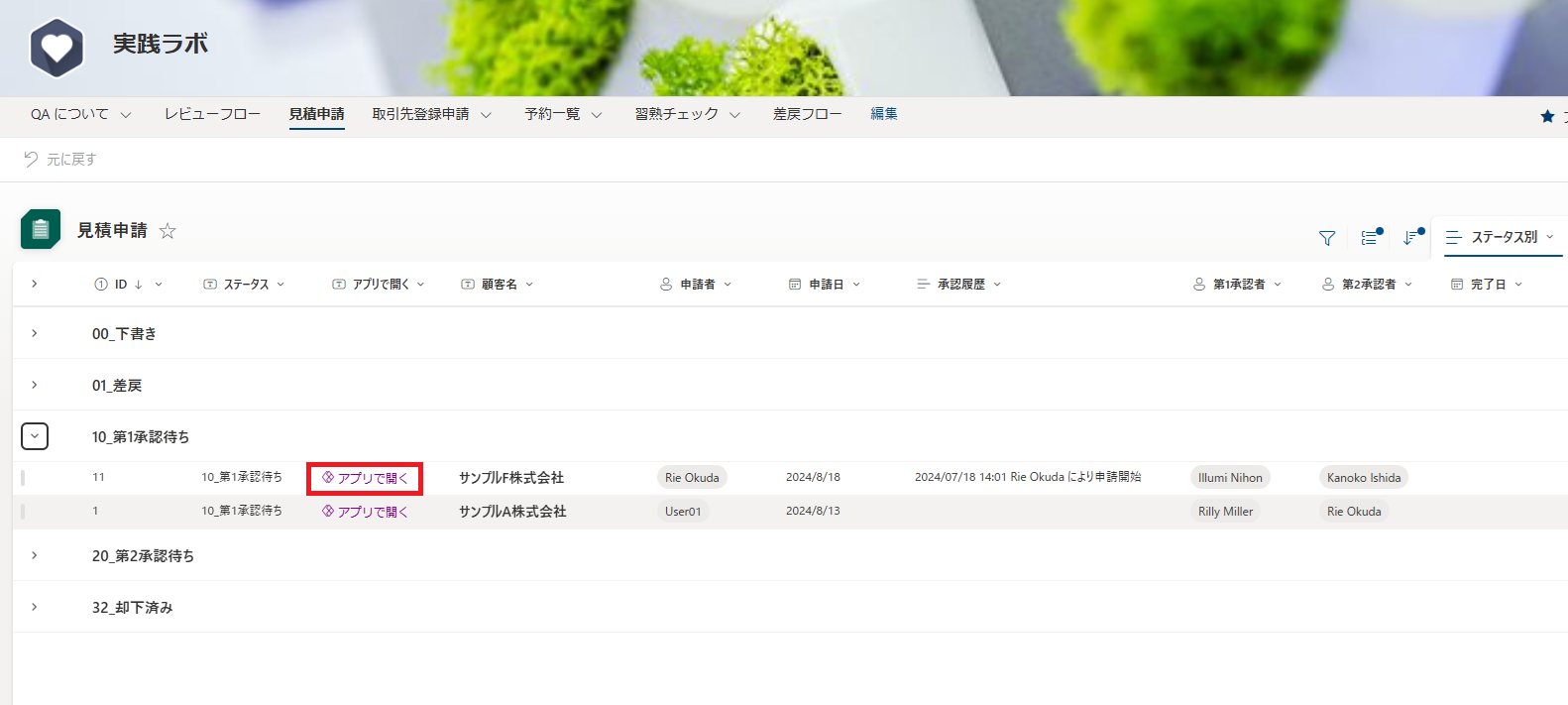
※ 画面は [新しいアイテムの追加] などの一部の操作メニューをビューの書式設定で非表示にしています。
「アプリで開く」をクリックすると、該当データが開く画面をアプリで起動します。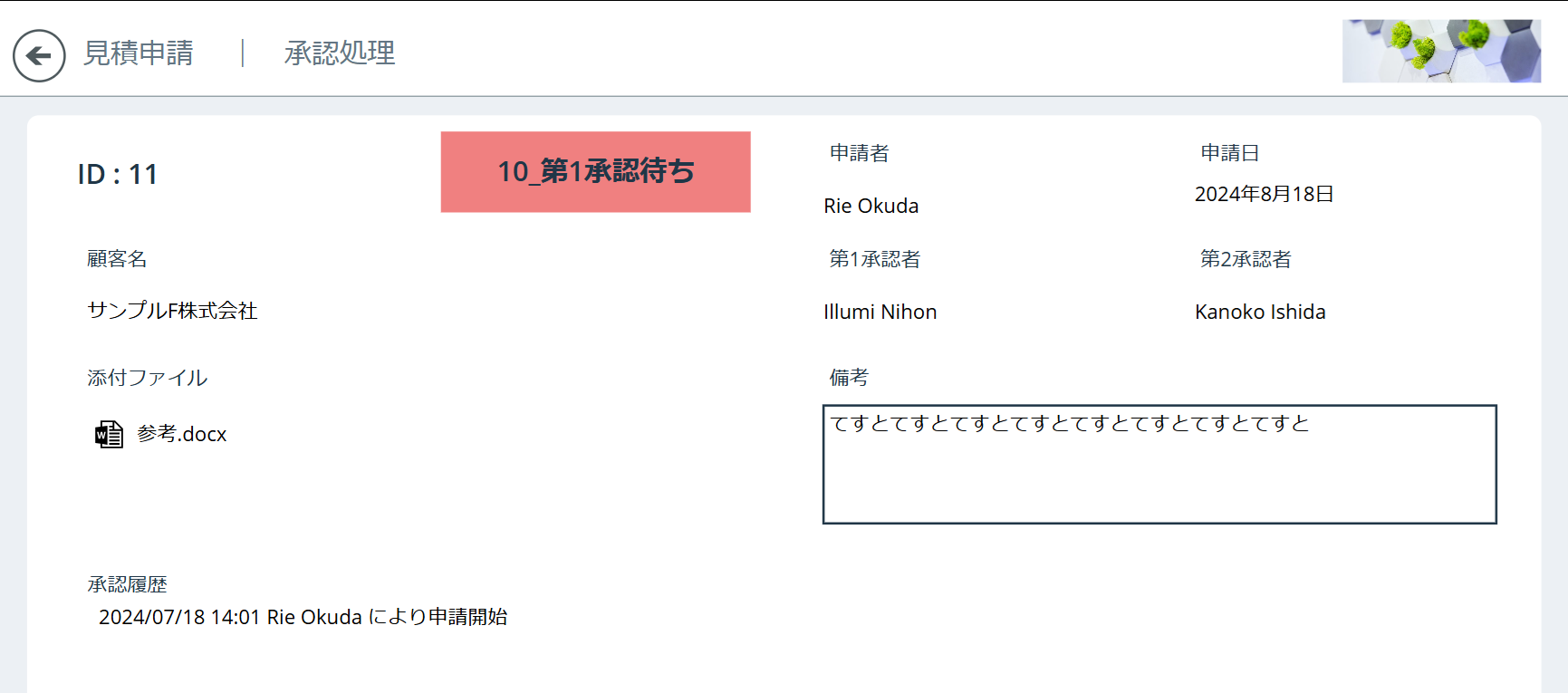
1行テキストの列を用意し、列の書式設定の JSON を以下のように編集します。ID 列の値を URL に含めるようにしているため、ID 列は必ずビューに表示します。
{
"$schema": "https://developer.microsoft.com/json-schemas/sp/v2/column-formatting.schema.json",
"elmType": "div",
"children": [
{
"elmType": "a",
"style": {
"text-decoration": "none",
"color": "#800080"
},
"txtContent": " アプリで開く",
"attributes": {
"iconName": "PowerApps",
"class": "sp-field-quickActions",
"target": "_blank",
"href": "='https://アプリのURL&id='+'[$ID]'"
}
}
]
}別のアプリから開く場合は?
例としてリストフォームを Power Apps で編集してみました。アプリのデータソースとして利用しているため、直接リストからデータを編集されないように、リストフォームはアプリを開くボタンのみを配置しています。
ボタンの OnSelect プロパティにLaunch 関数によりクエリパラメーターを含む URL を開くよう指定しています。
Launch("https://アプリURL","id",ThisItem.ID)
参考:Launch 関数と Param 関数 – Power Platform | Microsoft Learn
Power Apps 関連コース
-
CI613-H Power Apps による Microsoft 365 活用
Microsoft 365 に含まれるライセンスで利用可能な機能を活用し、Power Apps を使用したローコードアプリ作成の手法を実践的に学ぶコースです。キャンバス アプリのしくみや挙動を詳細に理解し、実務で役立つテクニックを習得できます。「受付管理」 「問合せ管理」、「申請・承認プロセス」 などの具体的な業務シナリオを題材に、実際に 2 つの業務アプリを作成!
-
CI721-H Power Apps & Power Automate 実践ラボ - 業務管理編
「業務管理」をテーマに、実務でよくある課題を毎回ピックアップ。設計のポイントや設定手順、つまずきやすいポイントへの対処法、実践的なテクニックや Tips などを確認しながら、実際にアプリやフローを一緒に作成していく、上級者向けの実践型コースです。
-
CI722-H Power Apps & Power Automate 実践ラボ - 承認プロセス設計編
「承認プロセス設計」をテーマに、実務でよくある課題を毎回ピックアップ。設計のポイントや設定手順、つまずきやすいポイントへの対処法、実践的なテクニックや Tipsなどを確認しながら、実際にアプリやフローを一緒に作成していく、上級者向けの実践型コースです。